3dsmax怎么建模老式电脑? 3dsmax电脑显示器的设计方法
老式显示器我们都见过,想要使用3dsmax建模老式显示器,该怎么设置呢?下面我们就来看看详细的教程。
1、打开3ds max这款软件,进入3ds max的操作界面,如图所示:
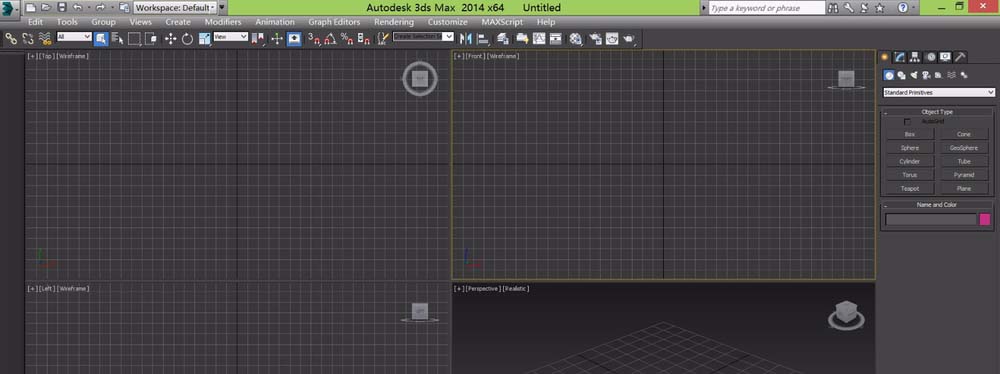
2、在这个界面内找到create选项下的geography菜单里的tube命令,如图所示:
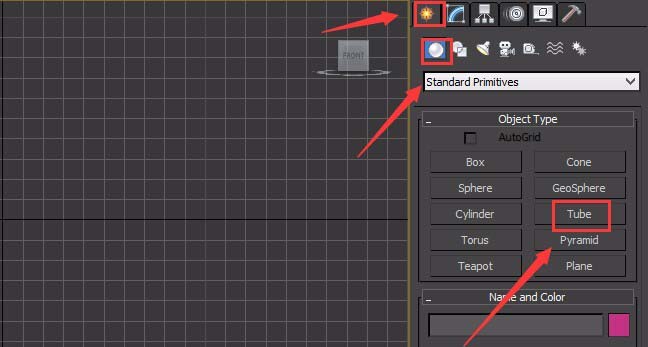
3、点击tube命令在前视图点击鼠标左键,并拖动创建一个tube物体,如图所示:
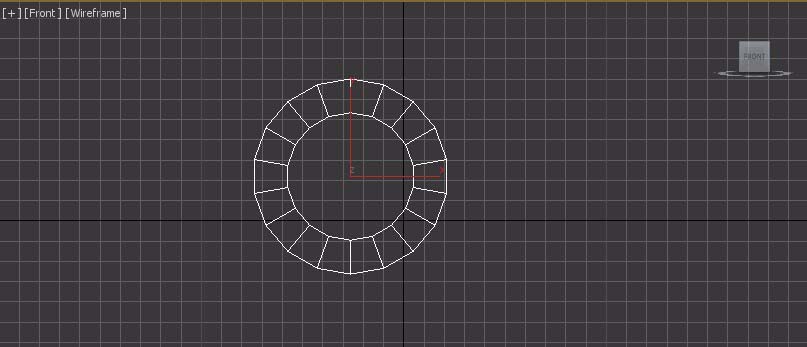
4、在右侧找到modify选项,将这个物体命名为外壳,并修改radius1,radius2,height,sides的值分别为30,24,5,4,并勾选smooth前的单选按钮,如图所示:
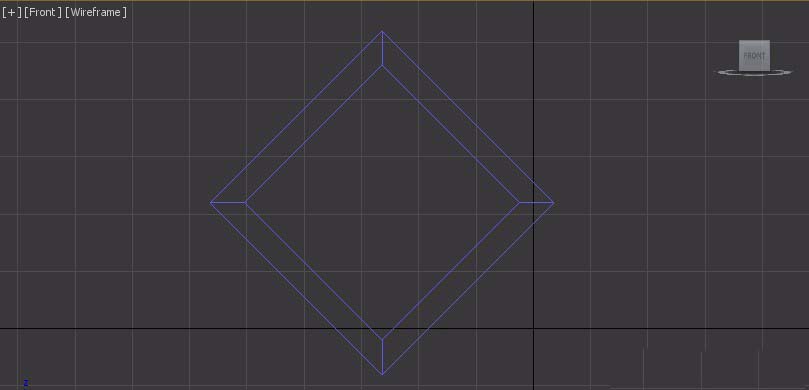
5、选择修改后的物体,找到上面的select and rotate选项,将这个物体沿着Z轴旋转45°,如图所示:

6、再次找到create选项下的geography里的box命令,在前视图里创建一个box作为显示器,并在modify里修改参数如图所示:
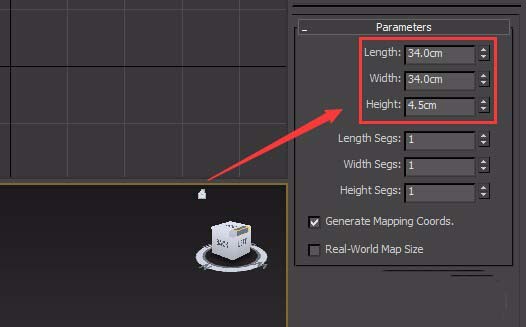
7、再次在create选项下找到geography菜单里选择pyramid命令,在顶视图里创建一个锥体,如图所示:
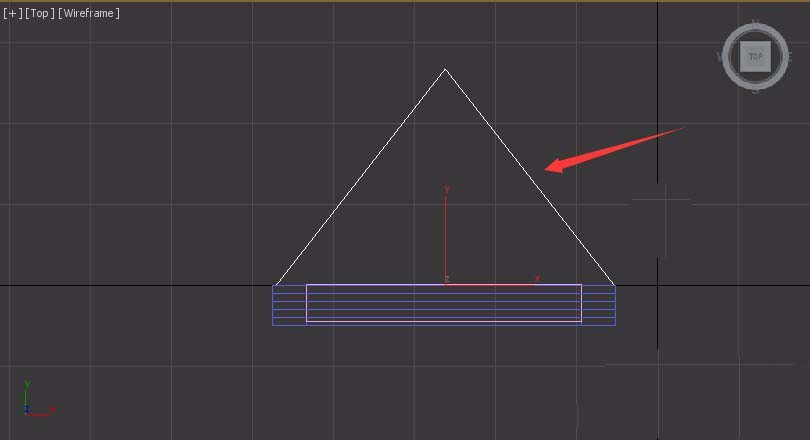
8、选择创建的锥体,在modify里修改其参数如图所示:
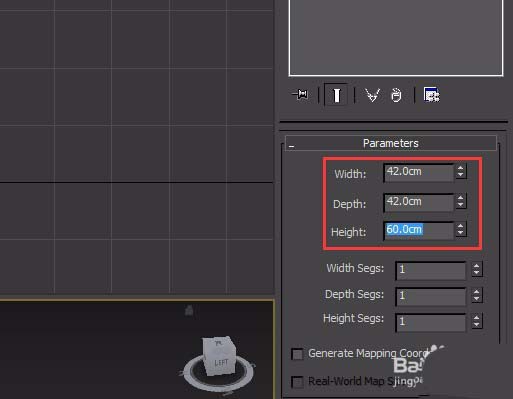
9、在create选项下找到geography里的cone命令,创建一个cone物体并在modify下设置其参数如图所示:

10、复制一个cone物体设置其参数如图所示,并将其旋转180°。
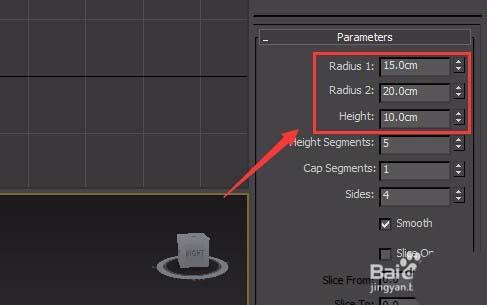
11、再次在create选项下的geography里找到sphere命令,如图所示:
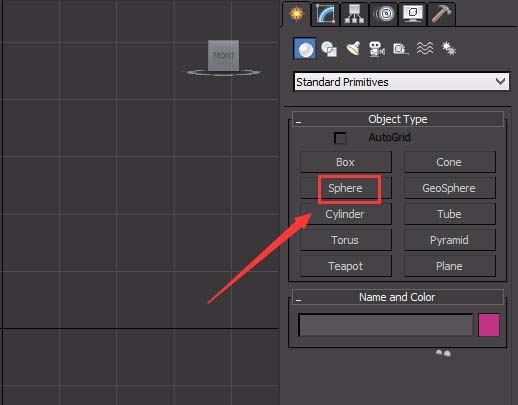
12、旋转sphere命令,在顶视图里创建一个sphere物体,如图所示:
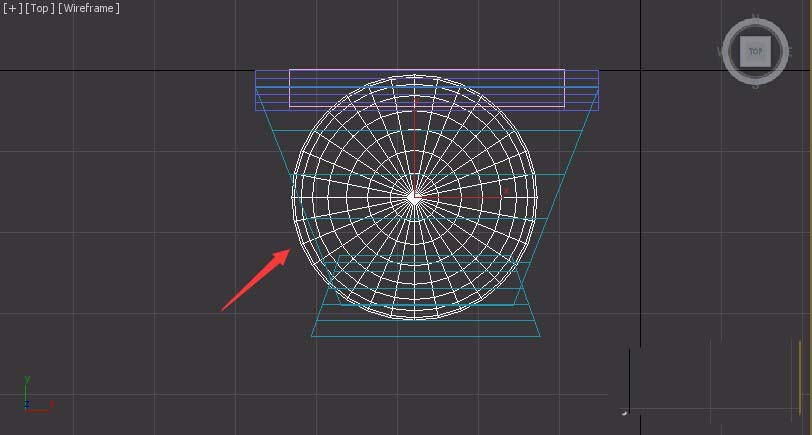
13、选择创建的sphere物体,在modify里修改其参数如图所示:
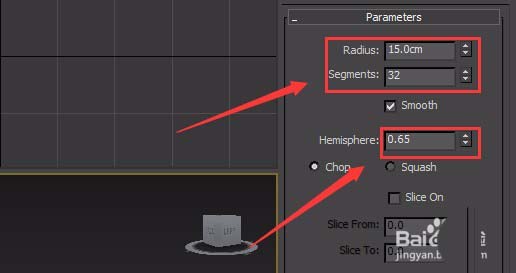
14、设置完成后,在透视图里调节一个角度,最后的模型如图所示:
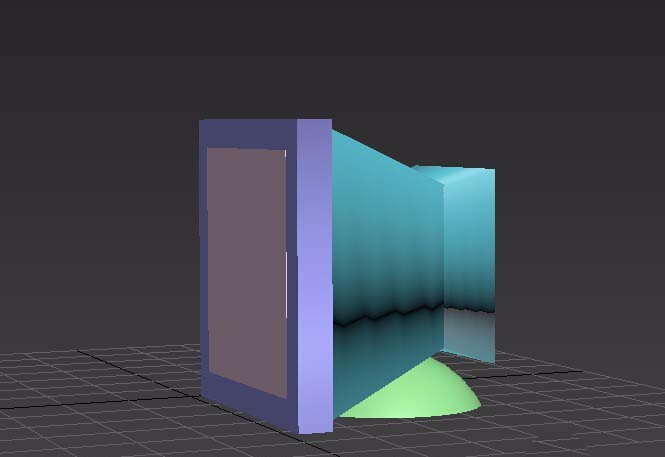
以上就是3dsmax电脑显示器的设计方法,希望大家喜欢,请继续关注生活。
